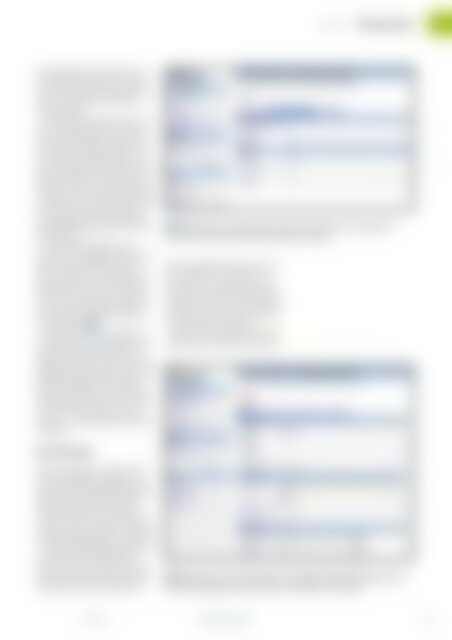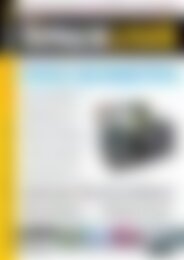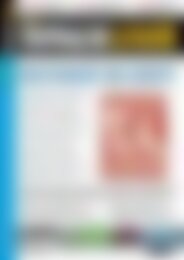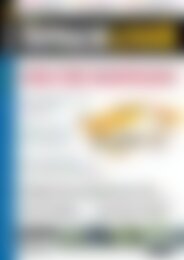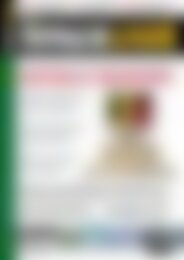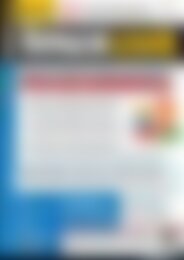LinuxUser Backup und Restore (Vorschau)
Erfolgreiche ePaper selbst erstellen
Machen Sie aus Ihren PDF Publikationen ein blätterbares Flipbook mit unserer einzigartigen Google optimierten e-Paper Software.
<strong>Backup</strong>PC<br />
Schwerpunkt<br />
gurationsdatei /etc/<strong>Backup</strong>PC/config.<br />
pl ab. Bei Bedarf passen Sie an dieser<br />
Stelle auch die übrigen Verzeichnisse an,<br />
wie die für Programm, Konfiguration<br />
oder das Logfile.<br />
Die Konfigurationsdatei config.pl ist<br />
zwar mit Kommentarzeilen versehen,<br />
lässt sich prinzipiell aber trotzdem eher<br />
umständlich handhaben. Meist müssen<br />
Sie sie aber nicht direkt editieren, sondern<br />
erledigen das komfortabel via Webinterface,<br />
sobald Sie in der zweiten für<br />
<strong>Backup</strong>PC elementar wichtigen Konfigurationsdatei<br />
/etc/<strong>Backup</strong>PC/hosts einen<br />
zu sichernden Host eingetragen haben.<br />
Die zuständigen Skripts schreiben die<br />
betreffenden Anpassungen in die Konfigurationsdatei.<br />
In der Client-Konfiguration /etc/<br />
<strong>Backup</strong>PC/hosts dagegen tragen Sie jeden<br />
zu sichernden Host mit je einer<br />
separaten Zeile ein. Zur Bedeutung der<br />
Spalten finden Sie in der Datei jeweils<br />
einen Hinweis. Sofern der zu sichernde<br />
Host sich im lokalen Netz befindet, bieten<br />
die beiden vorhandenen Einträge<br />
eine gute Vorlage 2 .<br />
Die Spalte moreUsers ermöglicht es,<br />
weitere Benutzer einzutragen, die dann<br />
im Browser ebenfalls Zugriff auf das<br />
Webinterface erhalten, sofern Sie die betreffenden<br />
(Apache-)Nutzer anlegen <strong>und</strong><br />
dabei das jeweilige Passwort setzen.<br />
Nach dem Speichern <strong>und</strong> dem Neustart<br />
von <strong>Backup</strong>PC erscheint der zu sichernde<br />
Client im Webinterface unter Host-<br />
Summary – vorerst im Bereich Hosts with<br />
no <strong>Backup</strong>s.<br />
3 Bei Bedarf ändern Sie die Kompressionsrate für das <strong>Backup</strong>, um einen höheren<br />
Durchsatz beim Sichern der Daten im Netzwerk zu erzielen.<br />
Jobs. Im Menüpunkt Host-Summary finden<br />
Sie sämtliche in der Datei /etc/<br />
<strong>Backup</strong>PC/hosts eingerichtete Rechner,<br />
unterteilt nach solchen, bei denen das<br />
<strong>Backup</strong> gut lief (Hosts with good <strong>Backup</strong>s)<br />
<strong>und</strong> solchen, die noch ohne Sicherung<br />
laufen (Hosts with no <strong>Backup</strong>s).<br />
Klicken Sie auf den Namen des betreffenden<br />
Rechners, öffnet sich eine Seite<br />
Erste Schritte<br />
Haben Sie <strong>Backup</strong>PC erfolgreich installiert,<br />
die Konfiguration angepasst, das<br />
Programm <strong>und</strong> den Webserver gestartet,<br />
dann haben Sie die Möglichkeit, über<br />
das Webinterface die zu sichernden<br />
Clients einzurichten sowie Sicherungen<br />
zu planen <strong>und</strong> zu verwalten. Das Gleiche<br />
gilt für das Wiederherstellen von Dateien.<br />
Die Optik des Webinterface fällt zwar<br />
eher sachlich aus, erfüllt aber ihren<br />
Zweck: Unter Status erhalten Sie allgemeine<br />
Informationen zum Server sowie<br />
Informationen über aktuell laufende<br />
4 Bei Windows-Clients sichert <strong>Backup</strong>PC ausschließlich über SMB-Freigaben. Die entsprechende<br />
Konfiguration haben Sie aber in der Regel schnell erledigt.<br />
04.2013 www.linux-user.de<br />
23